تا مدتی پیش که ترافیک ماهیانه اینترنت ADSLم بینهایت نبود، برای اینکه بتوانم از فرصت دانلود شبانه (که رایگان است) استفاده کنم، مجبور بودم کامپیوتر را روشن بگذارم و به Free Download Manager بگویم که رأس ساعت ۱ شب دانلود را شروع کن و رأس ساعت ۶ صبح دانلود را متوقف کن. برای اینکه سیستم در ساعت ۶ صبح خاموش شود، از برنامه خوبی به نام Work Time استفاده میکردم که به نظر میرسد توسط دوستان ایرانی و خیلی خوب طراحی شده. (کارهای خودکار زیادی میتوانید توسط این برنامه انجام دهید، حتماً آنرا تست کنید)
تا اینکه برای روشن شدن خودکار سیستم هم جستجو کردم و یک برنامه بسیار مفید برای انجام این کار پیدا کردم:
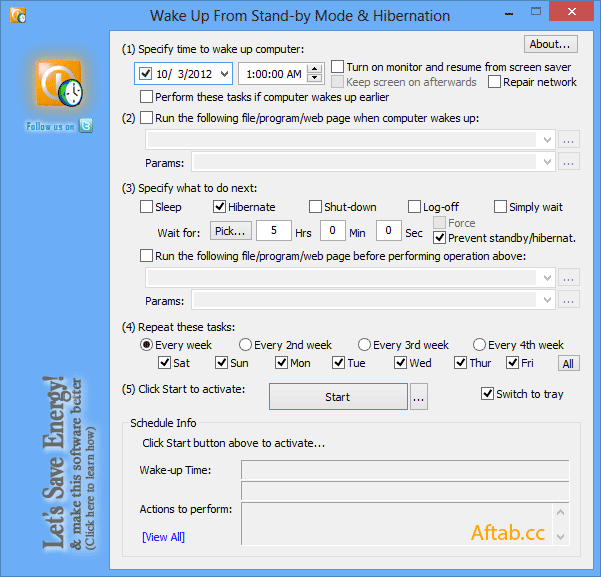
با این برنامه، میتوانید تنظیم کنید که کامپیوتر به طور خودکار رأس یک ساعت از حالت Stand-by بیدار شود، (سپس یک برنامه را اجرا کند) و بعد از مثلاً ۵ ساعت سیستم خاموش یا Hibernate شود. اینطوری میدانید چقدر صرفهجویی در مصرف برق میشود؟
برای دانلود این برنامه با نام WakeupOnStandBy به آدرس زیر مراجعه نمایید:
http://www.dennisbabkin.com/wosb/
ابتدا برنامه را طبق تصویر بالا تنظیم کنید. سپس مثلاً ساعت ۱۱ که میخواهید بخوابید، برنامه FDM را باز کنید و دانلود را شروع کنید. در همین لحظه سیستم را Stand-by کنید. چون کارت شبکه سیستم خاموش میشود، فعلاً دانلود صورت نمیگیرد. اما به محض روشن شدن سیستم، دانلود ادامه پیدا میکند.
دقت کنید که مادربوردهای جدید وقتی Stand-by میشوند، به طور کامل خاموش میشوند و این موضوع و این برنامه باعث میشوند که واقعاً در مصرف برق و حتی استهلاک سیستم صرفهجویی شود. (نمیدانم شاید هم این یکی از ویژگیهای ویندوز ۸ است، چون من به محض خریدن مادربورد جدید، ویندوز ۸ روی آن نصب کردم، اما فکر میکنم از قابلیتهای مادربورد باشد که سیستم را کاملاً خاموش میکند و حتی گاهی با Hibernate اشتباه میگیرید!)
به هر حال، هدف از این مطلب، معرفی دو برنامه رایگان و مفید برای انجام خودکار برخی کارها مثل روشن و خاموش کردن یا اجرای یک برنامه خاص بود...
موفق باشید؛
حمید رضا نیرومند


 English
English العربی
العربی Swedish
Swedish François
François









![[آی.جدول: اسکریپت ایجاد جدول آنلاین]](/img/blocks/ijadval.png)
![[مِلکا: سیستم مدیریت مشاور املاک]](/img/blocks/melka.png)
![[پارسخوان: نرم افزار خوانای متن فارسی]](/img/blocks/parskhan.png)
![[بوکفا ۲: سیستم مدیریت آنلاین کتابخانه]](/img/blocks/bookfa.png)
![[QuranPDF: قرآن پی.دی.اف]](/img/blocks/quran_pdf.png)
![[Robi: روبات روبی]](/img/blocks/robi.png)
![[هیسسس: سیستم هیسگوی خودکار: اولین سختافزار آفتابگردانی]](/img/blocks/hisss.png)
![[آی قصه!: نرم افزاری برای تقویت داستان سرایی کودکان]](/img/blocks/iqesseh.png)
![[دُر: نرمافزار کتابخوان تدریجی]](/img/blocks/dor.png)
![[Fonta: پژوهشی درباره فونت]](/img/blocks/fonta_book.png)
![[چگونه یک تجارت الکترونیک راهاندازی کنم]](/img/blocks/ecommerce_book.png)


![[بازی آنلاین نیکا]](/img/blocks/nika_ads.png)
 Hamid:
Hamid: